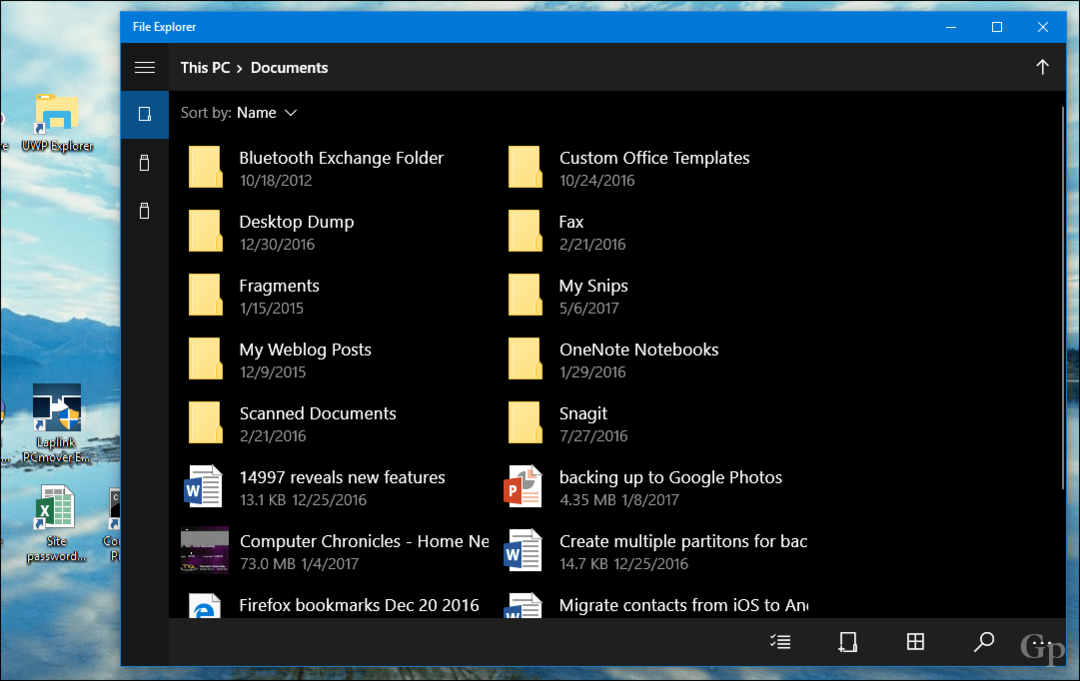Slik angir du standardlim i Microsoft Word 2010
Microsoft Kontor Ord / / March 17, 2020
Jeg vet ikke om deg, men blir irritert når jeg limer inn innhold i et Word-dokument og teksten kommer med all formatering. Word er satt til å beholde kildeformatering som standard. Slik limer du inn bare tekst, hver gang i stedet.
Jeg vet ikke om deg, men blir irritert når jeg limer inn innhold i et Word-dokument og teksten kommer med all formatering. Hvis du er som meg, slik kan du bare lime inn vanlig tekst hver gang.
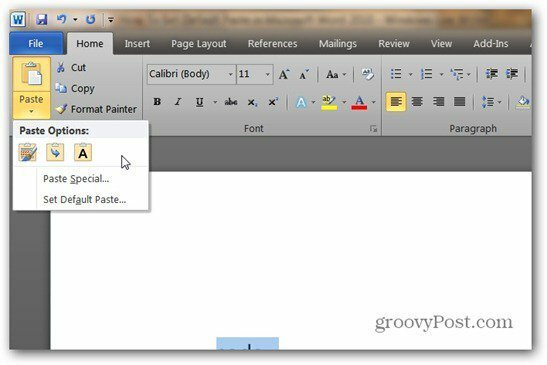
Du kan alltid klikke på ikonet Hold bare tekst i menyen som kommer ned når du klikker på pilen under Lim inn båndet, men gjør det hver gang kan bli overflødig. Det er enklere å angi standardinnstillinger for lim inn.
Klikk på Start-fanen fra båndet, og deretter Lim inn >> Angi standardlim.
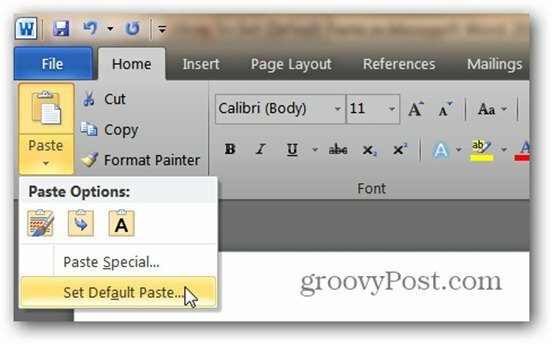
Nå i vinduet som kommer opp, bla til Klipp ut, kopier og lim inn. Velg deretter Behold tekst bare for hvert alternativ hvis du vil beholde alt ren tekst.
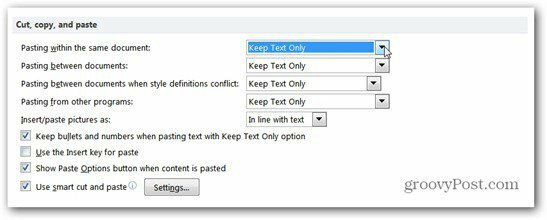
Nå, trykk OK, og det er det. Du er en glad tekst bare paster!
Mens jeg snakker Word 2010, her hvordan du får den til å lagre i Word 97-2003-format som standard.